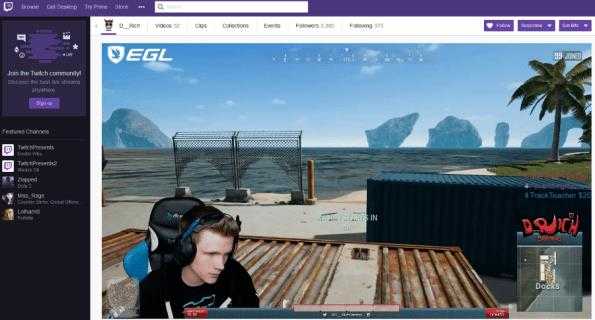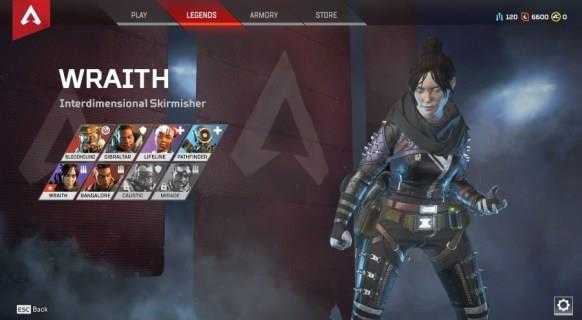Come cambiare il tuo nome utente su Fortnite

A causa della sua enorme popolarità, molte persone cercano Fortnite solo per vedere di cosa si tratta. Fanno un account, mettono un nome utente sciocco, quindi iniziano a giocare senza aspettarsi troppo dal gioco. Se vogliono continuare a suonare, tuttavia, spesso si pentino del nome che inizialmente hanno scelto. Altri vogliono solo cambiare un nome utente che ora considerano noioso.
In questo articolo, ti mostreremo come cambiare il tuo nome utente su Fortnite per tutte le piattaforme.
Come cambiare il tuo nome utente per Fortnite su un dispositivo Android
Se si utilizza la versione mobile di Fortnite, cambiare il nome utente è un processo semplice. Poiché il gioco stesso non ha un sito dedicato, facendo affidamento sulla pagina web Epic Games per tutte le sue impostazioni, dovrai cambiarlo lì. Per fare ciò, segui queste istruzioni:
- Apri il tuo browser mobile preferito e vai al sito Fortnite.
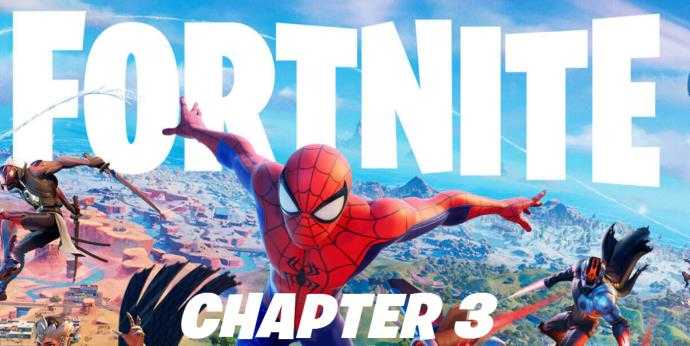
- Se non hai effettuato l'accesso al tuo account, puoi farlo ora. Se sei già firmato, salta al passaggio 7. Altrimenti, puoi accedere toccando l'icona delle tre righe nell'angolo in alto a destra dello schermo. Tocca Registrazione.
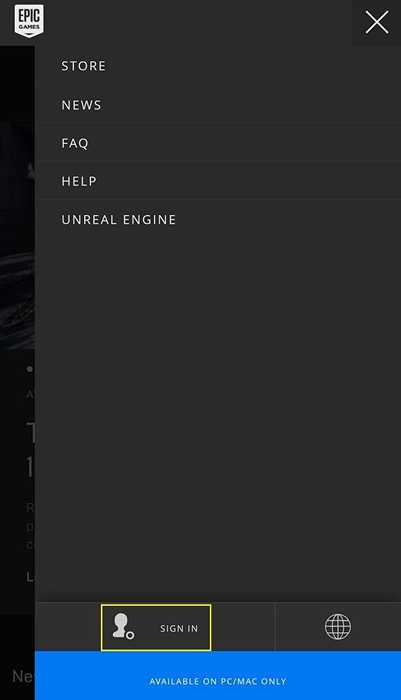
- Tocca l'icona del metodo di accesso desiderato.
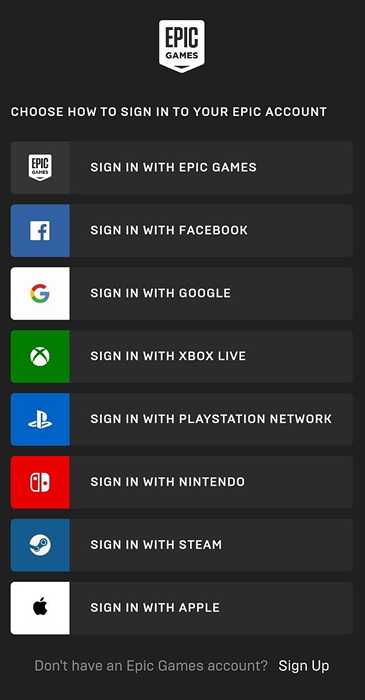
- Inserisci il tuo nome utente e password, quindi tocca Accedi ora.
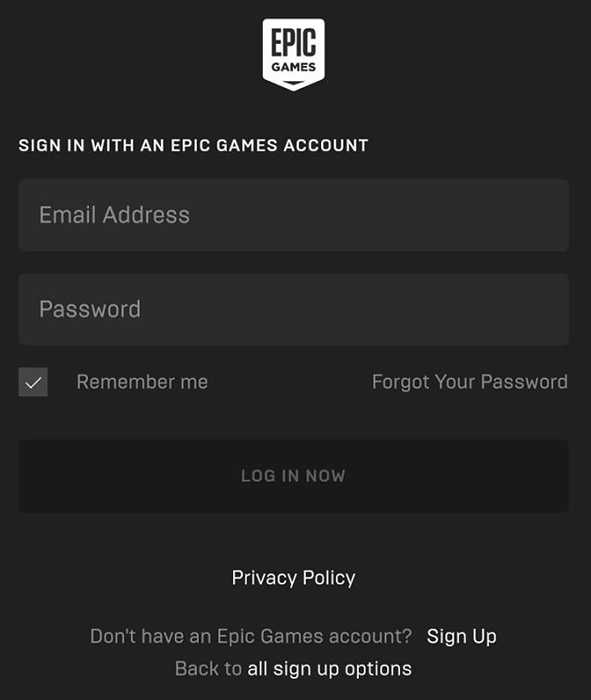
- Una volta firmato, tornerai sulla home page. Tocca l'icona delle tre righe in alto a destra dello schermo, quindi tocca il tuo nome utente.
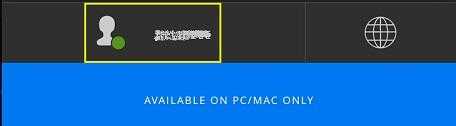
- Nel menu che appare, tocca Account.
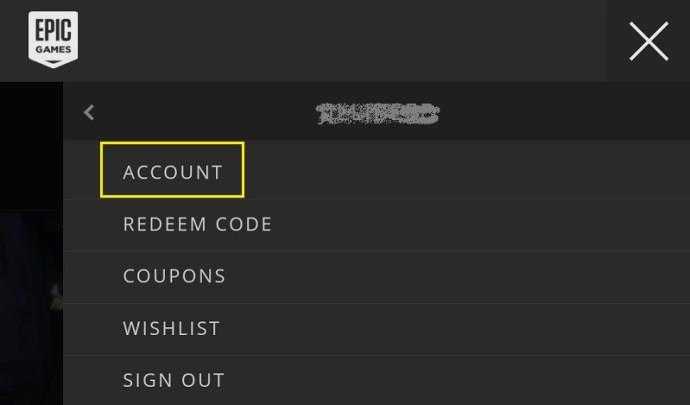
- Scorri verso il basso fino a Impostazioni dell'account. Vedrai il tuo nome visualizzato grigio. Tocca il modificare pulsante a destra. È il pulsante a matita blu.
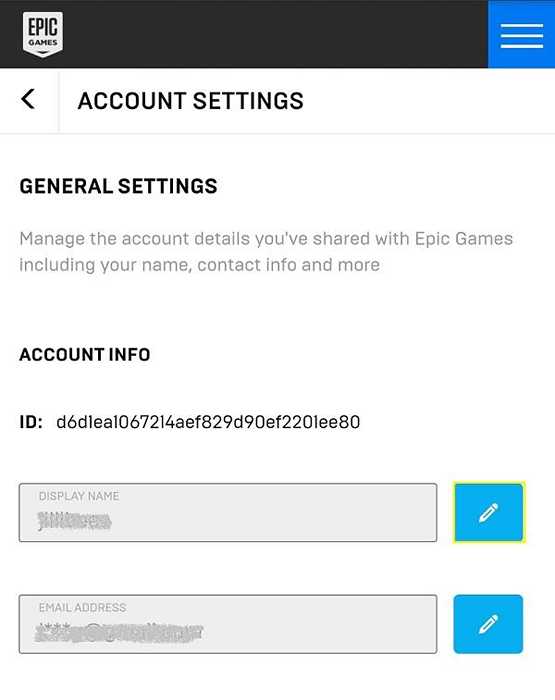
- Digita il nome utente desiderato, quindi inseriscilo di nuovo nella casella di testo di conferma. Quindi tocca Confermare.
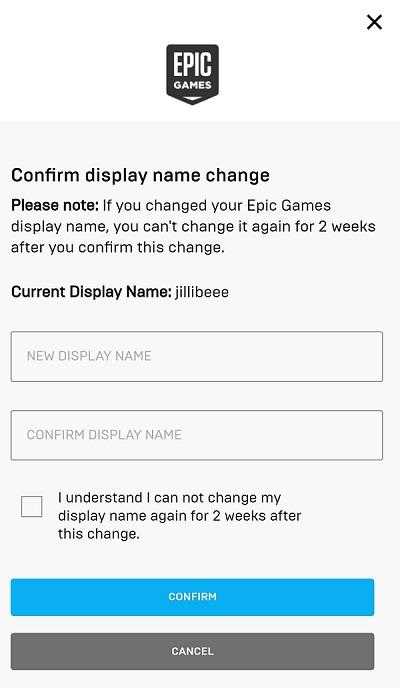
- Il tuo nome visualizzato dovrebbe ora essere modificato. Puoi navigare da questa schermata e continuare a giocare.
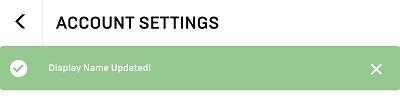
Come cambiare il tuo nome utente per Fortnite su un iPhone
La modifica dei nomi utente su un cellulare non dipende dalla piattaforma, poiché la modifica si verifica nella pagina degli account Epic Games e non sull'app. Per modificare il tuo nome utente su un iPhone, segui le istruzioni fornite sopra. Sono lo stesso. L'unica differenza è che stai usando Safari anziché un altro browser web.
Come cambiare il tuo nome utente per Fortnite su una Xbox One
Per gli utenti della console, i loro nomi di visualizzazione non sono legati al loro account Epic Games. Invece, dipendono dai loro fornitori di servizi di console. Per Xbox One, questo significa che il tuo nome visualizzato Fortnite è legato al tuo gamerta Xbox. Va notato che la modifica di Xbox Gamertag lo cambia per tutti i giochi, non solo Fortnite. Per fare ciò, segui questi passaggi:
- Utilizzando il controller, tieni premuto il pulsante Xbox.
- Navigare verso Profilo e sistema, Quindi scegli il tuo gamerg esistente.
- Scegliere Il mio profilo.
- Selezionare Personalizza il profilo.
- Sotto il Scegli un nuovo gamertag Scheda, digita il nuovo gamertag che si desidera utilizzare. In alternativa, puoi scegliere uno dei gamerg suggeriti forniti. Puoi scegliere più suggerimenti se vuoi vedere un altro set di nomi utente suggeriti.
- Selezionare Verificare la disponibilità per vedere se il gamerg è già preso. Se lo è, scegli un altro nome o modificalo in modo che diventi univoco. Se non viene utilizzato da nessun altro, conferma la tua selezione.
- Ora puoi navigare dallo schermo del sistema.
Modifica del gamerta usando un browser
- Sul tuo browser net, apri il tuo account Microsoft.
- Clicca sul tuo nome utente.
- Scorri verso il basso e fai clic su Vai al tuo profilo Xbox.
- Clicca su Personalizza il profilo.
- Clicca sul Cambia Gamertag icona a destra del tuo gamerg.
- In alternativa, è possibile procedere direttamente alla schermata di modifica Gamertag facendo clic su questo link.
- Inserisci il tuo nuovo gamerg, quindi fai clic su Verificare la disponibilità. Se non lo è, cambialo finché non ne prendi uno. Altrimenti, fare clic su Cambia Gamertag.
- Il tuo gamerta ora dovrebbe essere cambiato.
Come cambiare il tuo nome utente per Fortnite su una PS4
Come Xbox, PlayStation 4 si basa sul nome PSN come nome utente del gioco. Se vuoi cambiarlo in Fortnite, dovrai cambiare il tuo nome PSN. Ricorda, questo lo cambia anche per tutti gli altri giochi sulla rete PlayStation. Ecco come è fatto:
- Nella home page della tua PS4, vai a Impostazioni.
- Scegliere Gestione contabile Dal menu.
- Selezionare Informazioni account.
- Scorri verso il basso e quindi seleziona Profilo.
- Scegli un ID online.
- Clic Accetto sulla finestra che appare. Ricorda che stai cambiando il nome per l'intero account PSN. Qualsiasi altro gioco la cui progressione è legata a quell'ID potrebbe aver cancellato i suoi record. Se stai bene con questo, fai clic su Continua.
- Sarai in grado di inserire il tuo nuovo ID online qui. Puoi farlo ora o scegliere uno dei suggerimenti a destra. Se vuoi vedere altri suggerimenti, fai clic su ricaricare.
- Dopo aver digitato il tuo nuovo ID online, fai clic su Confermare. Se l'ID non è disponibile, dovrai inserirne uno nuovo fino a quando non ne trovi uno che non è in uso.
- Navigare da questa schermata. Il tuo nome ora avrebbe dovuto essere cambiato.
Modifica dell'ID online su un browser
- Apri il tuo account PlayStation Network. Dal menu, scegli il profilo PSN.
- Fai clic sul pulsante Modifica accanto al tuo ID online.
- Inserisci l'ID online desiderato o scegli tra i suggerimenti dati.
- Segui i suggerimenti che appaiono. Dopo aver modificato il tuo ID online, fai clic su Conferma.
Come cambiare il tuo nome utente per Fortnite su Windows o Mac
La modifica del nome visualizzato su un PC o Mac è abbastanza simile, poiché la modifica viene eseguita attraverso il sito Web Epic Games.
- Procedi al sito Web Epic Games utilizzando il browser di tua scelta.

- Passa il mouse sul tuo nome utente. Si trova sulla parte in alto a destra della pagina web. Nel menu che appare, fai clic su Account.
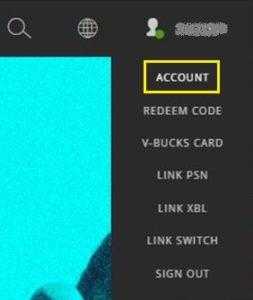
- Sul Generali Tab, troverai il tuo Nome da visualizzare Sotto Informazioni sull'account. Clicca sul Modificare pulsante accanto ad esso.
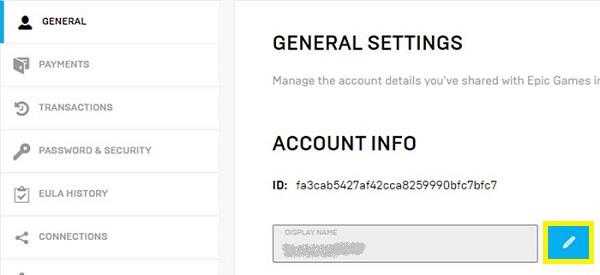
- Nella finestra che appare, inserisci il tuo nuovo Nome da visualizzare, Quindi fare clic su Confermare.
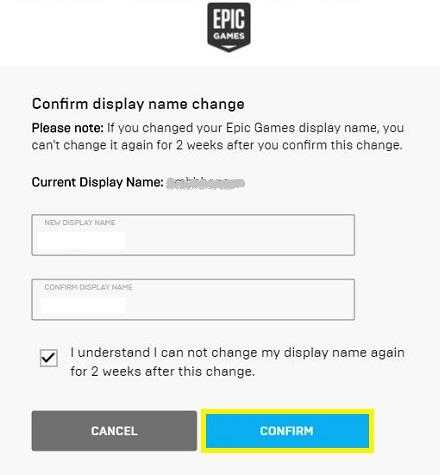
- Tuo Nome da visualizzare dovrebbe ora essere cambiato. Ora puoi chiudere il sito Web.
Come cambiare il tuo nome utente per Fortnite su un Nintendo Switch
Fortnite su Nintendo Switch utilizza anche i nomi di visualizzazione dell'account Epic Games. Per cambiarlo, devi visitare il sito Web Epic Games. Puoi farlo accedendo alla pagina tramite un PC o Mac o anche il tuo dispositivo mobile. Dopo aver aperto il sito, segui i passaggi sopra descritti per la modifica dei nomi utente tramite un PC.
Aggiornamento degli account della console all'account Epic Games completo
Se giochi a Fortnite sulla console o su più piattaforme e non hai registrato con Epic Games, potresti prendere in considerazione l'aggiornamento a un account completo. Ciò consente di trasferire la progressione da una console a un'altra. Dato che Fortnite offre compatibilità su crossplay, questa potrebbe essere un'ottima idea. Per fare questo:
- Su un browser Web, procedi sul sito Web Epic Games.
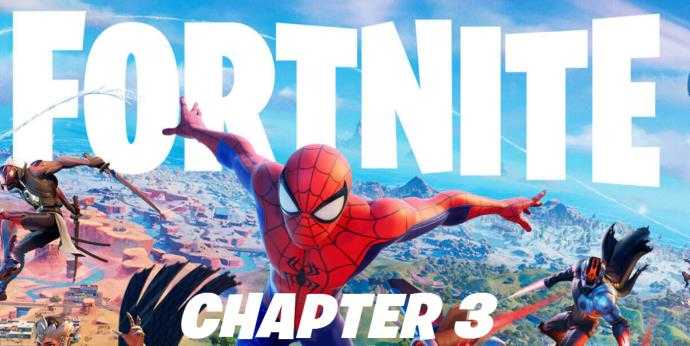
- Assicurati di essere attualmente firmato. In caso contrario, firma ora.
- Sul lato in alto a destra dello schermo, fare clic su Registrazione.
- Scegli l'icona della piattaforma su cui hai un account, sia Xbox che PSN. Se hai uno switch Nintendo, questo può essere scelto anche.
- Verrai reindirizzato all'account della tua piattaforma. Inserisci le tue credenziali. Una volta finito, verrai reindirizzato a giochi epici. Nota, se non sei riportato a giochi epici, questo significa che questo account non ha dati di progressione. Controlla di nuovo se hai registrato l'account corretto.
- Immettere i dettagli richiesti, quindi fare clic su Creare un account.
FAQ aggiuntive
Ecco alcune delle domande più frequenti sui nomi utente di Fortnite:
1. Sta cambiando il tuo nome utente Fortnite gratuito?
La risposta a questo dipende dalla piattaforma che stai usando. Se stai usando la versione mobile, Android o iOS, è completamente gratuito. Questo vale anche per la versione Nintendo Switch. La versione per PC offre anche un cambio di nome gratuito. Perché la modifica del tuo nome utente è legato a giochi epici, non dovrai pagare per ulteriori modifiche al nome visualizzato che apporti.
Lo stesso non è vero se stai utilizzando le versioni della console per Xbox e PS4. La modifica del nome del tuo account sarà gratuita solo se stai modificando il nome Gamertag o PSN per la prima volta. Eventuali ulteriori modifiche dovranno essere pagate. Sia Xbox che PlayStation addebitano commissioni per modifiche aggiuntive dopo il primo. Ogni modifica attualmente costa $ 10.00 per modifica su entrambe le piattaforme.
2. Quante volte puoi cambiare il tuo nome utente Fortnite?
Se stai cambiando il tuo nome utente usando l'account Epic Games, puoi farlo una volta ogni due settimane. Ciò significa che se stai usando Android, iOS, Nintendo Switch o PC, dovrai aspettare due settimane dopo ogni modifica.
Poiché PlayStation e Xbox addebitano agli utenti le modifiche al nome dell'account, possono farlo tutte le volte.
Cambiando nomi utente Fortnite
Ci possono essere diversi motivi per cui qualcuno vorrebbe cambiare il proprio nome utente su Fortnite. Ci sono quelli che vogliono cambiare i nomi utente pensato al volo o ne vogliono uno nuovo perché il vecchio è diventato stantio. Farlo è un processo piuttosto semplice, purché conosci i passaggi da seguire.
Hai mai riscontrato problemi su come cambiare il tuo nome utente su Fortnite? Hai usato un metodo non presentato sopra? Condividi i tuoi pensieri nella sezione commenti qui sotto.